Garmin Connect는 운동을 최대한 활용하거나 단순히 건강을 보다 면밀히 모니터링할 수 있는 방법을 제공하여 건강을 유지하는 데 도움이 되는 플랫폼입니다.
호환되는 Garmin 시계 와 페어링하면 모든 기능과 설정을 완벽하게 제어할 수 있고 가장 유용한 기능을 선택할 수 있습니다.
처음으로 Garmin Connect를 실행하는 것은 어려울 수 있습니다. 그래서 이동 준비가 된 후 최상의 경험을 얻을 수 있도록 몇 가지 주요 기능과 설정 방법을 선택했습니다.
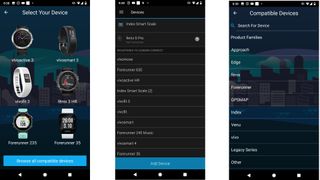
장치를 Garmin Connect와 페어링하는 방법
Garmin Connect를 최대한 활용하려면 Garmin 장치에 연결해야 합니다. 피트니스 트래커 , 러닝 워치 , 스마트워치 및 바이크 컴퓨터를 포함하여 많은 장치가 있습니다 .
이러한 장치 중 하나를 앱에 페어링하는 것은 대체로 동일한 방식으로 수행됩니다. 휴대폰의 해당 스토어에서 모바일 앱을 다운로드하고 이메일을 사용하여 계정을 만든 후 앱을 실행한 다음 앱의 왼쪽 상단 모서리에 있는 드롭다운 메뉴를 찾습니다.
그런 다음 Garmin Devices라는 옵션을 찾으십시오. 이전에 Garmin 장치를 Garmin Connect에 페어링한 경우 여기에 나열됩니다. 이 작업을 처음 수행하는 경우 장치 추가 옵션도 표시됩니다. 일부 Garmin 장치가 표시되지만 모든 호환 장치 찾아보기 옵션도 표시됩니다.
기기를 찾은 후 선택하면 휴대전화와 기기의 블루투스 연결을 통해 페어링 프로세스가 시작됩니다.
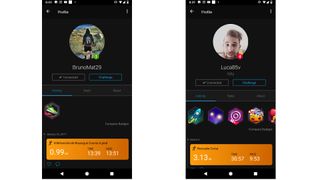
그룹 가입 및 연결 방법
많은 건강 및 운동 앱 과 마찬가지로 Garmin Connect를 사용하면 친구, 동료 달리기 및 운동 애호가를 찾아 걸음 수 목표를 달성하거나 목표를 달성할 동기를 부여할 수 있습니다.
연결은 기본적으로 활동 데이터를 볼 수 있는 사람들의 프로필입니다. 이러한 프로필과 활동은 앱의 뉴스피드에서 볼 수 있습니다. 연결을 검색하려면 전용 탭에서 검색할 수 있습니다. Garmin Connect를 사용하는 사람의 세부 정보가 있는 경우 검색 표시줄에 세부 정보를 입력할 수 있습니다. Facebook, Google 연락처 및 휴대폰 연락처를 사용하여 Connect 사용자를 검색할 수도 있습니다.
연결한 후 공유하는 정보가 걱정된다면 Garmin에서 개인 정보 설정을 편집하여 다른 사용자에게 공유되는 정보를 더 잘 제어할 수 있습니다.
인맥을 주시하는 것과 함께 예를 들어 자전거 타기 또는 달리기 클럽과 같이 설정할 수 있는 공개 그룹에 가입할 수도 있습니다. 그룹의 세부 정보를 알게 되면 간단히 검색하여 현재 회원, 최근 활동 및 그룹에 대한 몇 가지 기본 정보를 볼 수 있습니다. 오른쪽 상단 모서리에 있는 세 개의 점을 탭하고 '그룹 가입'을 선택하면 됩니다.
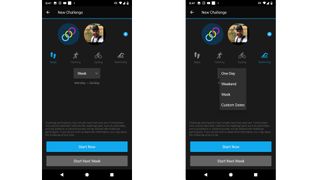
챌린지를 만드는 방법
이것은 다양한 활동과 기간 동안 수행할 수 있는 도전 과제를 완료하기 위해 다른 사람들과 함께 주간 활동에 대한 경쟁 요소를 만드는 정말 훌륭하고 간단한 방법입니다. 챌린지가 끝나면 Garmin Connect 앱에서 우승자이자 자랑할 권리가 있는 알림을 이메일로 받게 됩니다. 원하는 만큼 이러한 챌린지를 수행할 수 있으므로 일회성일 필요가 없습니다.
챌린지를 설정하려면 Garmin Connect 앱 하단에 탭으로 옵션이 있습니다. '챌린지 만들기'와 경쟁하려는 사람을 누르기만 하면 됩니다.
다음으로 경쟁할 활동을 선택할 수 있습니다. 그것은 일상적인 걸음 수, 달리기, 자전거 타기 및 수영 활동이 될 수 있습니다. 그런 다음 챌린지가 하루, 주말, 일주일 또는 사용자 지정 날짜에 발생하는지 여부를 선택할 수 있습니다. '지금 시작'을 누르면 챌린지가 공식적으로 시작됩니다.
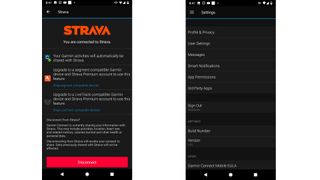
Garmin Connect를 Strava에 연결하는 방법
Garmin Connect에서 할 수 없는 것은 활동을 수동으로 추적하는 것입니다. 호환되는 Garmin 장치에서 캡처한 데이터의 허브입니다. 좋아하는 Strava 달리기 및 사이클링을 포함한 활동을 추적할 수 있는 다른 플랫폼에 연결할 수 있습니다.
Garmin Connect를 Strava에 연결하여 두 앱 모두에서 데이터를 보려면 설정으로 이동하여 '타사 앱'을 찾아야 합니다. Strava를 찾으면 앱에서 공유할 항목에 대한 분석이 표시됩니다. 그런 다음 연결을 완료하려면 Strava 계정에 로그인하라는 메시지가 표시되는 연결 버튼을 눌러야 합니다. 모든 것이 계획대로 진행되었다면 두 앱을 정말 유용한 방식으로 함께 사용할 수 있을 것입니다.
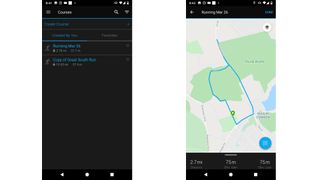
과정을 만드는 방법
이것은 새로운 곳을 방문 중이고 따라갈 수 있는 간단한 경로를 원하거나 집으로 돌아가서 몇 시간 동안 길을 잃지 않으려는 경우에 알 수 있는 편리한 기능입니다.
과정을 만드는 가장 빠른 방법은 교육 옵션을 찾은 다음 '과정'을 선택하는 것입니다. 여기에서 '과정 만들기'를 선택한 다음 과정 유형을 선택합니다. 이것은 주로 자전거 타기와 달리기를 위해 설계된 기능입니다.
그런 다음 단일 시작 지점에서 생성된 자동 코스를 선택하도록 선택할 수 있습니다. 이름, 거리, 향할 방향을 지정합니다. 그런 다음 코스 거리, 고도 증가 및 손실을 포함하는 코스를 생성합니다.
새로운 지형을 도입하거나 도로 및 트레일 환경을 혼합하려는 경우 '사용자 지정'을 선택하여 직접 생성하는 옵션도 있습니다.
코스 디자인을 마친 후 '저장'을 누르면 사용할 수 있게 됩니다.
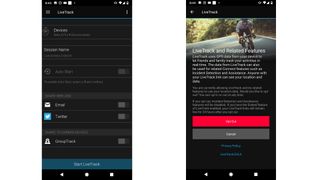
라이브트랙 사용 방법
대규모 단독 달리기나 자전거 타기를 계획 중이고 친구나 가족이 현재 위치를 면밀히 주시하고 싶다면 LiveTrack은 분명히 익숙해져야 할 기능입니다. 본질적으로 다른 사람들이 귀하의 활동에 대한 실시간 정보를 볼 수 있습니다. 해당 정보에는 현재 위치, 거리 및 심박수까지 포함될 수 있습니다. 웹 페이지에서 볼 수 있으며 이메일 또는 Twitter에서 공유되는 링크를 통해 액세스할 수 있습니다.
LiveTrack이 작동하려면 활동을 하는 사람이 셀룰러 연결이 있는 휴대폰의 Garmin Connect에 페어링된 호환 Garmin 장치가 필요합니다.
설정하려면 Connect 앱에서 '안전 및 추적'을 찾아 'LiveTrack'을 선택해야 합니다. 연결하려는 장치를 선택하고 세션 이름을 지정하고 LiveTrack 링크를 공유할 방법을 선택합니다. 'LiveTrack 시작'을 선택하면 준비가 된 것입니다.
좋은 팁은 활동을 따르는 사람들에게 가장 신뢰할 수 있는 위치 정보를 공유하고 있는지 확인하기 위해 장치에서 양호한 GPS 신호를 기다리는 것입니다.
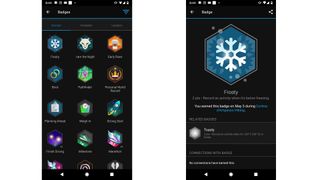
배지 받기
자, 누가 주요 활동 이정표를 달성한 것을 과시하는 방법을 좋아하지 않습니까? Garmin은 특정 거리 달성, 레이스 완주 또는 전반적인 피트니스 여정에 기여하는 활동을 기반으로 잠금 해제할 수 있는 다양한 가상 배지를 만들었습니다.
해당 배지가 있는 위치를 확인하려면 Garmin Connect의 기본 '나의 하루' 페이지로 이동하여 프로필 아바타를 찾아야 합니다. 아직 자신의 사진을 찍지 않았다면 세 개의 연동 고리가 있는 아이콘으로 식별됩니다. 해당 아이콘을 누르면 획득한 배지, 사용 가능한 배지 및 Garmin 연결에 대한 순위를 볼 수 있는 프로필이 표시됩니다.
